「Apple Music」のファミリープランに登録すれば、最大6人まで共有して使うことができ、2人以上で使えば個人プランよりも料金がお得になります。
本記事ではファミリープランでできることや実際の共有方法、共有できないときの対処法などを徹底解説します。
複数人で「Apple Music」を使いたい方は必見です!
※料金はすべて税込価格です。


【2人以上でお得】「Apple Music」ファミリープランの魅力と共有方法
最終更新日:2024年04月12日
サブスク音楽配信サービス人気ランキング
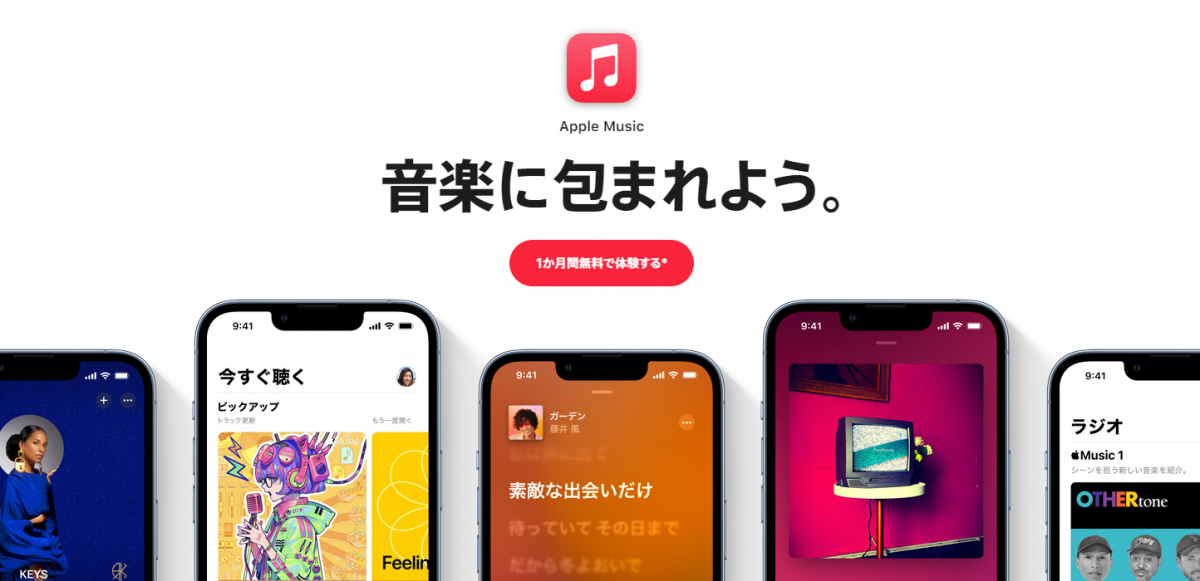
Appleが運営する音楽配信サービス。配信楽曲数は1億曲で業界トップクラス!
厳選されたプレイリストで、魅力的な楽曲の数々と出会えます。初回は1ヶ月無料なのでこの機会にぜひ試してください!
【更新情報】
・2023年11月29日:voiceプランが終了したことを追加しました
・2023年11月29日:ファミリープランの特徴・メリットを追加しました
・2023年11月29日:ファミリー共有でできることを追加しました
「Apple Music」ファミリープランの特徴・メリット
「Apple Music」には「個人」「学生」「ファミリー」の3種類の料金プランがあります。料金は機能的な違いは以下の通り。
※Apple Music Voiceプランは2023年11月をもって終了しました
3つの料金プラン
| 学生プラン | ¥580/月 |
|---|---|
| 個人プラン | ¥1,080/月 |
| ファミリープラン | ¥1,680/月 |
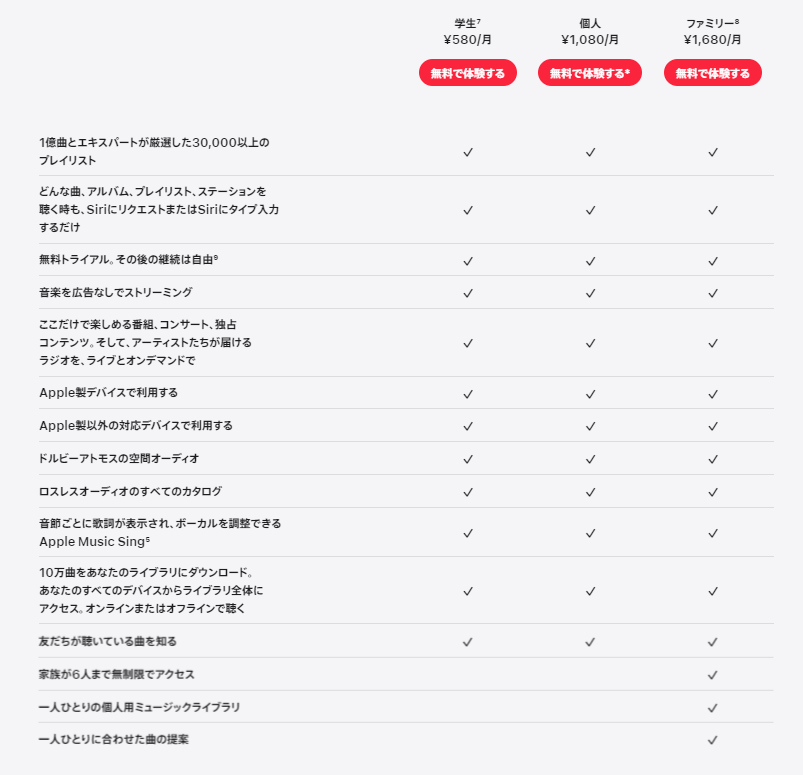
出典:Apple Music
各プランは基本的な使い方や機能はほとんど同じですが、以下の点で違いがあります。
●学生プラン
→大学・高等専門学校・専門学校に在学している人が対象。
在学中に限り、最長で4年間利用できる。
●ファミリープラン
→家族6人までがアクセスできる
ファミリープランは若干割高ですが、その分複数人で使うことができ、それぞれがプライベートアカウントを持つことができます。
家族みんなで使う、といった場合はファミリープランがお得です。
共有は最大6人・2人以上で使う時点で個人プランよりお得
前述の通り、ファミリープランの共有可能人数は最大6人で月額1,680円。
1人向けの個人プランが月額1,080円なので、2人以上で使う時点で、個人プランよりお得です。家族が3人以上ならなおさらです。
1人ひとり別のアカウントが発行されるので、ほか人の曲とライブラリが一緒になることもありません。
【Apple Musicを2人家族で使う場合のイメージ】
●ファミリープラン:1,680円(1人あたり840円)
●個人プラン:2,160円(1,080×2人)
→ファミリープランの方が毎月480円お得
「ファミリー共有」でできること
「Apple Music」のファミリープランを複数人で共有することを「ファミリー共有」と言います。
Apple IDのほかGmailのアカウントにも共有可能。共有されたメンバーは、以下の機能が利用できます。簡単に言えば、メインで登録している人と同じ機能が使えるということです。
ファミリー共有でできること
- 音楽を共有する
- 購入したアイテムを共有する
- ペアレンタルコントロールも設定できる
ペアレンタルコントロールも設定できる
「ペアレンタルコントロール」とは、保護者が子供のサービス利用を管理、制限することを指します。
利用する時間帯や見られるコンテンツを制限することで、不適切な内容に触れないようにする機能です。
「Apple Music」でも使用時間帯を制限できるほか、一部過激な内容の映画、音楽、書籍などの視聴を制限することができます。
料金は管理者が支払う
料金の支払いは、ファミリー共有を管理しているユーザーが一括で行います。それぞれのメンバーが頭割りして少額ずつ払う必要はありません。
また、ファミリー共有のメンバー追加も管理者だけが設定できます。
Apple Musicの支払い方法を詳しく知りたい人はこちら
「Apple Music」ファミリープランのデメリット
複数人で共有できる点はファミリープランの魅力ですが、デメリットになることもあります。いくつか紹介していきますので、利用前にしておきましょう。
プライバシーがダダ漏れになる可能性がある
ファミリー共有をすると、音楽以外に位置情報やアプリの利用状況、有料コンテンツの支払いなどの情報も共有されます。
共有範囲は管理者が選択できるので、プライバシーの面で不安な方は事前にしっかり話し合いましょう。
メンバーが無料トライアル期間を消費する
『Apple Music』では無料トライアルが1度だけ使えますが、ファミリー共有をされた相手は無料トライアルを使えなくなってしまいます。
共有する前に無料トライアルを経験してもらった方が、相手も納得するでしょう。
Apple Musicの無料トライアルの詳細はこちらをチェック
「Apple Music」ファミリー共有のやり方
ファミリープランで共有するためには、Appleのファミリー共有機能を使ってグループを作成し、メンバーを追加しましょう。
その操作を行う管理者(ファミリーオーガナイザー)は1名だけで、家族の中の成人に限られています。
ファミリー共有のメンバー追加の方法は以下の通りです。
1.「設定」から「アカウント(名前)」をタップ
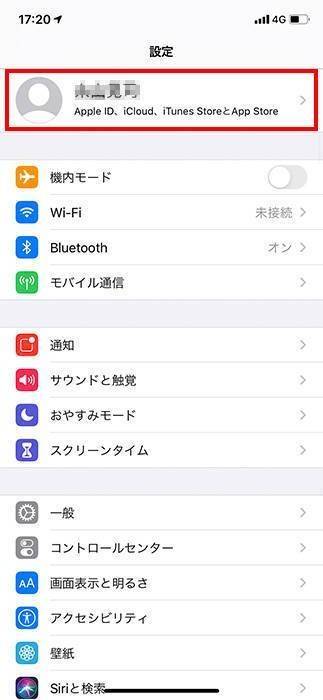
2.「ファミリー共有」をタップ
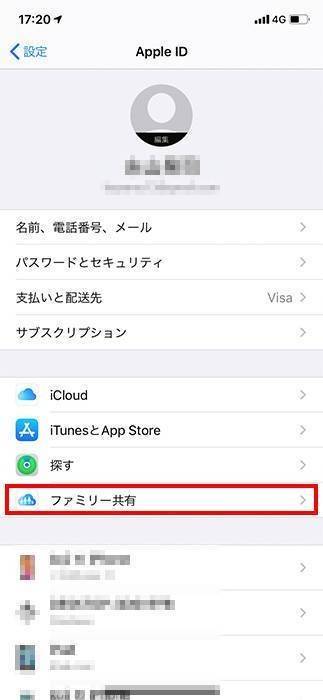
3.「ファミリーメンバーを追加」をタップ
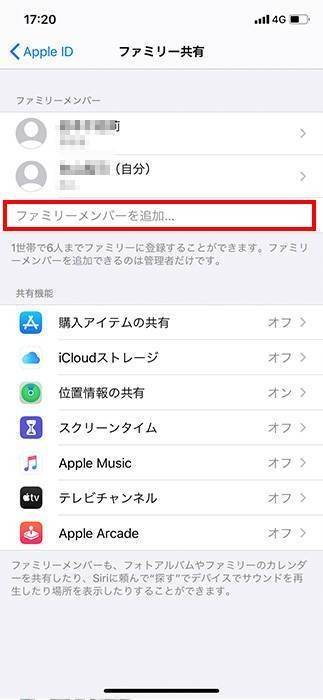
4.追加する家族(メンバー)を検索し、招待を送る
iMessageから追加したいメンバーに招待を送信しましょう。
家族や友人がその場にいる場合は「直接会って登録を依頼」を選択すれば、管理者のスマホからApple IDとパスワードを入力してもらうだけで追加できます。
ここではiMessageから招待を送る方法を紹介します。
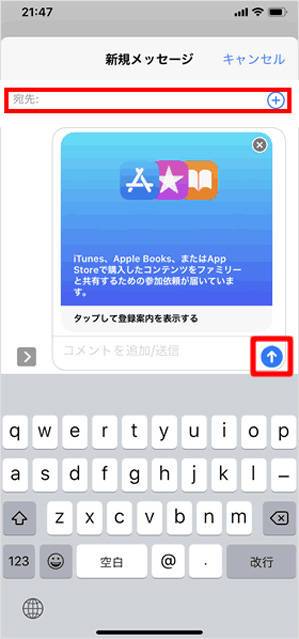
5.各メンバーが届いたメッセージに従って登録する
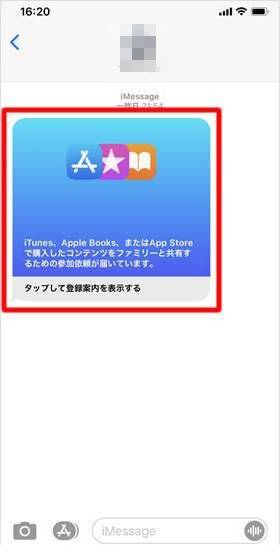
▲届いたメッセージをタップし、案内に従って登録しましょう
これでファミリー共有のメンバー追加は完了です。
ファミリープランの登録・切り替え方法
ファミリープランの登録方法
iPhoneを使ってファミリープランの登録方法を解説します。まず管理者となる人が個人プランに登録し、ファミリープランにアップグレードする必要があります。
1.管理者が個人プランに登録
まずは管理者となる人が個人プランに登録している必要があります。Apple Musicのアプリをダウンロードしましょう。
2.Apple IDとパスワードを入力して登録
自分のApple IDとパスワードを入力して登録しましょう。以下画像のように「完了」と表示されれば問題ありません。Face IDまたはTouch IDでも申し込み可能です。
これで管理者の個人プランの登録が完了します。
3.管理者のアカウントからファミリープランを選択
管理者のアプリから右上にある「アカウント」をタップし、「ファミリープランにアップグレード」を選択します。
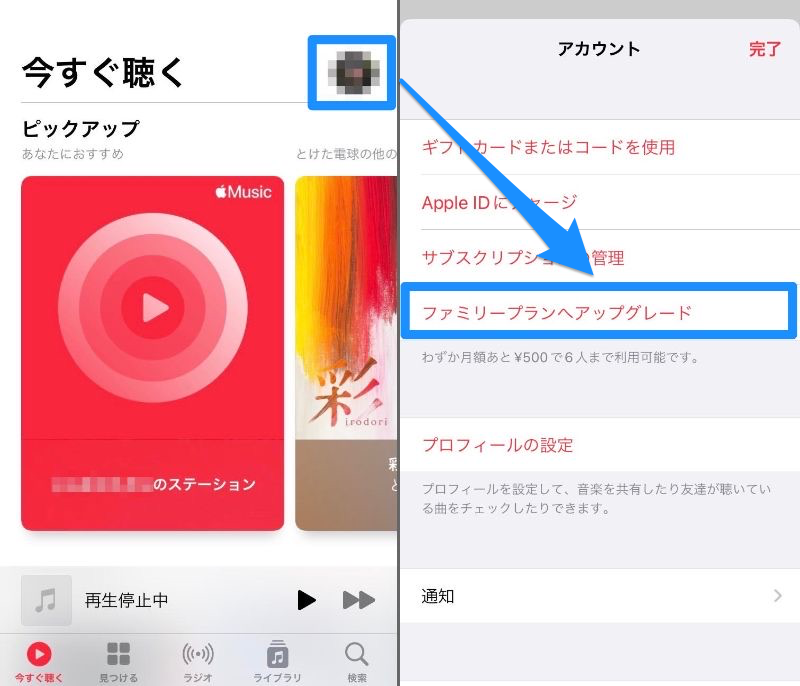
4.「アップグレード」をタップ
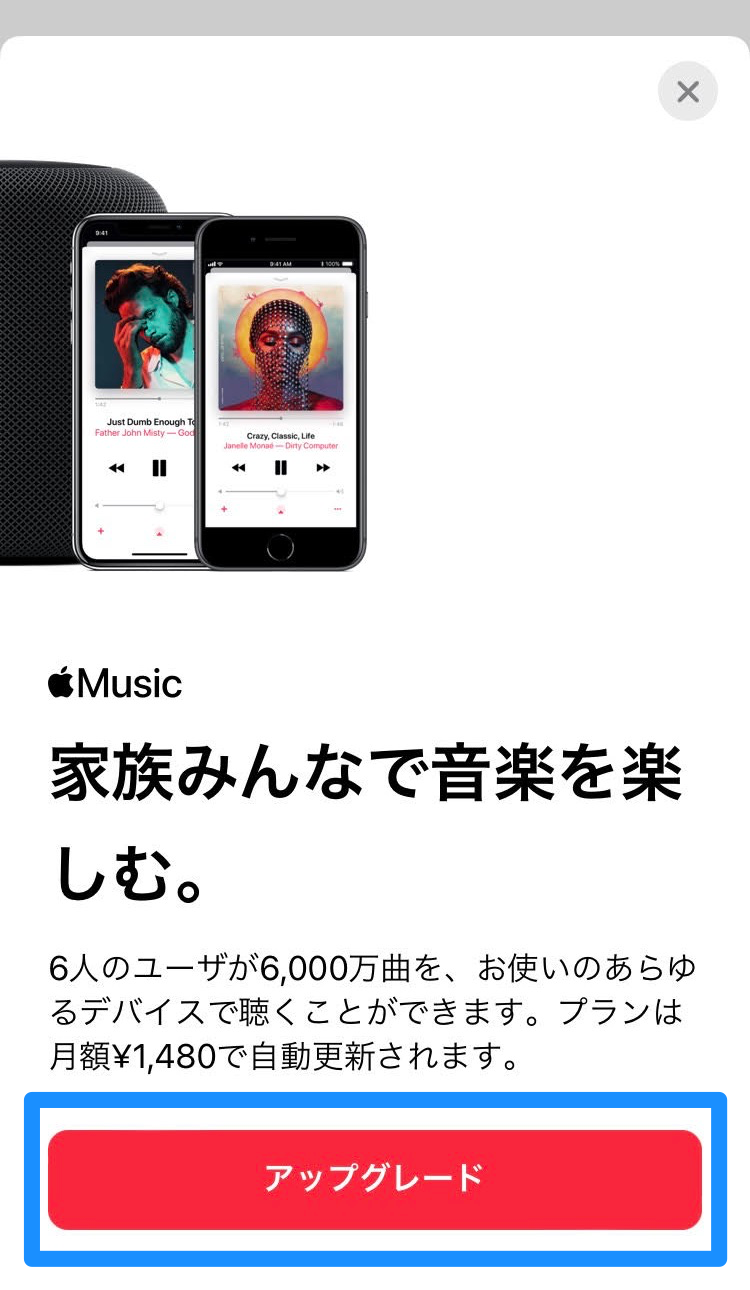
5.Apple IDのパスワードを入力して申し込み
Apple IDのパスワードを入力し、申し込めば個人プランからファミリープランへの変更が完了します。Face IDまたはTouch IDでも申し込みできます。
なおiPhoneの場合、Apple IDに紐づいている支払い方法が、自動的にApple Musicの支払い方法に設定されます。
ファミリープランへの切り替え方法
個人プランからファミリープランへの変更はいつでもOK。これまでのデータやライブラリは引き継がれ、これまで通りに使えます。
月の途中でプランを変更した場合、契約の残り期間を日割り計算して返金されます。これは、月払い・年払いのどちらでも同じ。
年払いでは、支払済みの料金10,800円が日割り計算されて、「使った日数分+ファミリープランの初月分1,680円」が返金されます。
ただし、auからApple Musicに加入した場合は「auかんたん決済」での支払いとなるため日割り計算はされません。
プランの変更方法(iPhoneの場合)
1.アプリを開き「For You」からアイコンをタップ
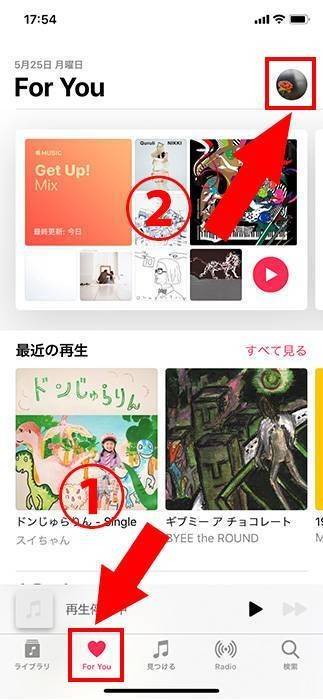
2.「Apple IDを表示」をタップ
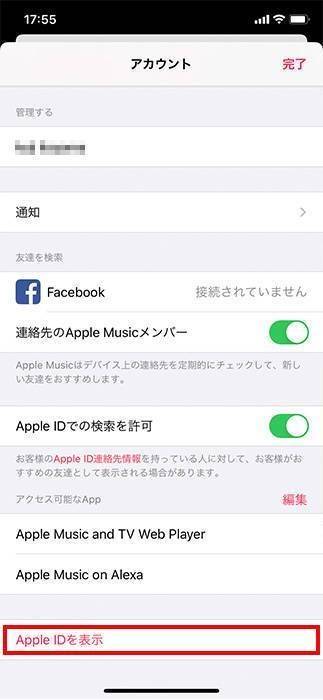
3.Apple IDのパスワードを入力しサインイン
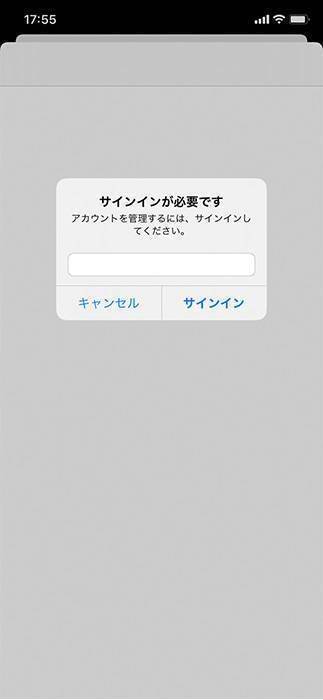
4.「サブスクリプション」をタップ
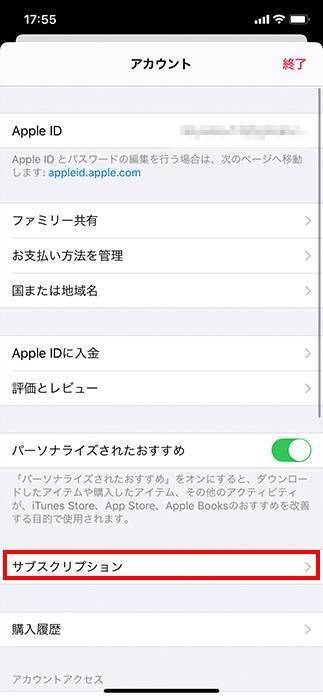
5.「Apple Musicサブスクリプション」をタップ
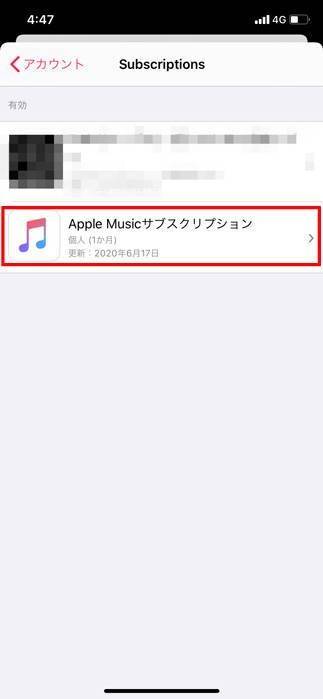
6.「ファミリー」を選択
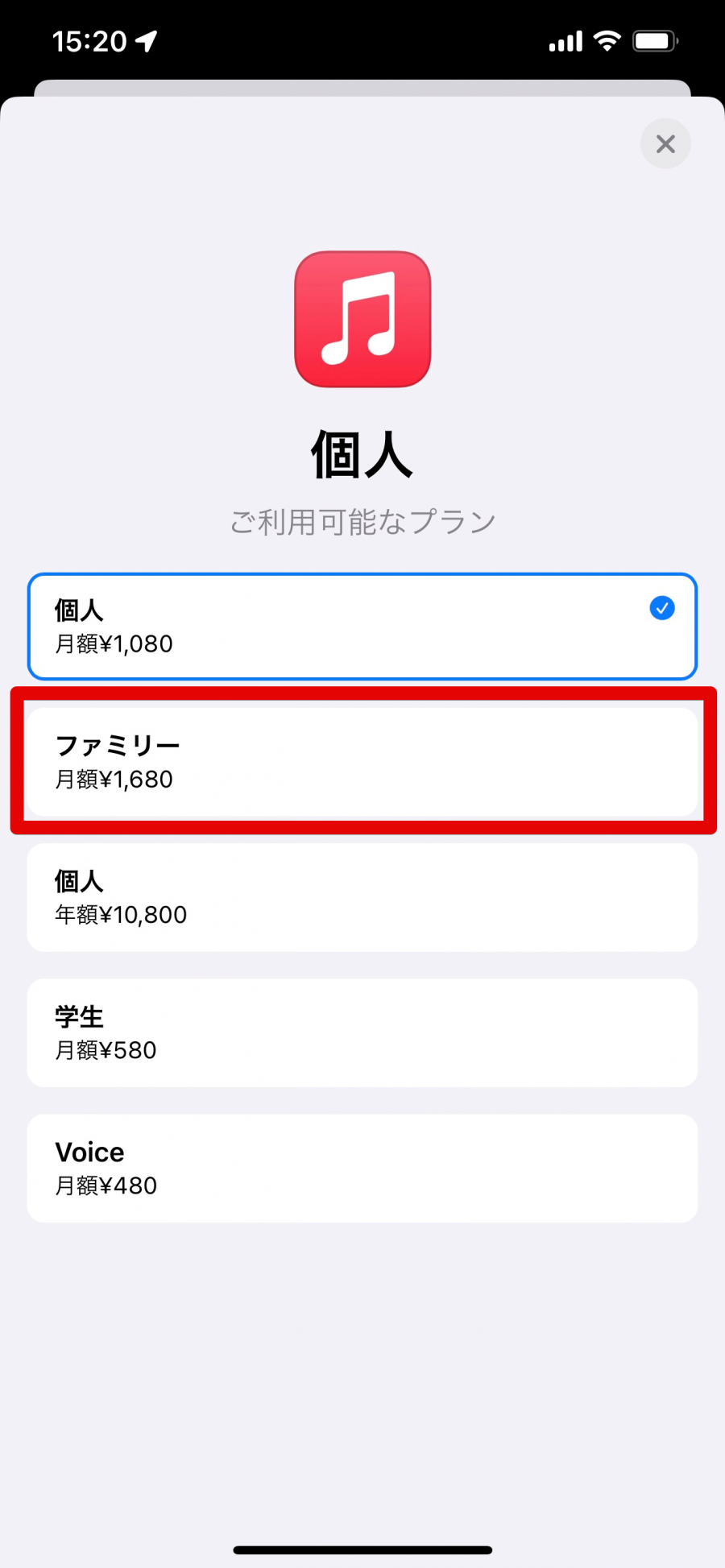
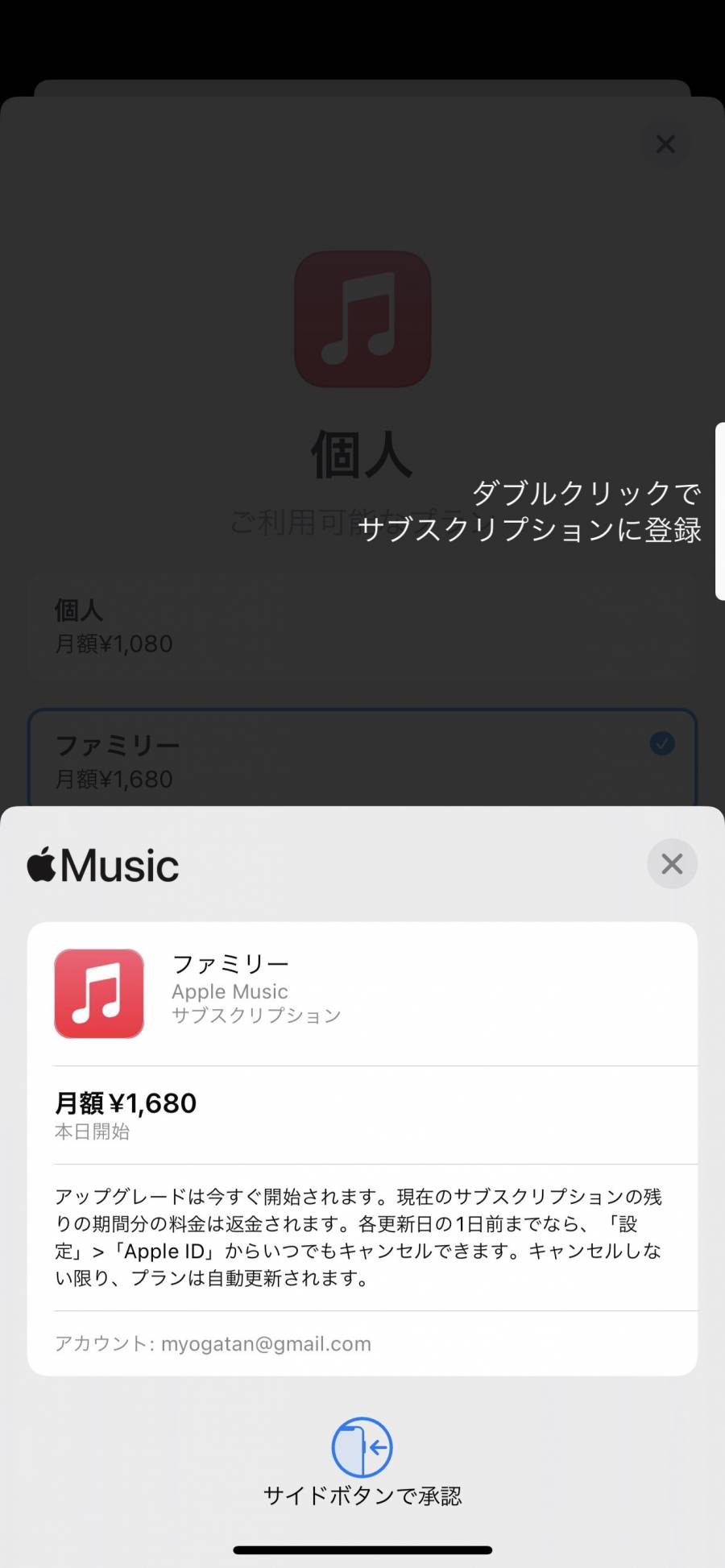
プランの変更方法(Androidの場合)
アプリを開いて「For You」で右上の記号→「アカウント」をタップ
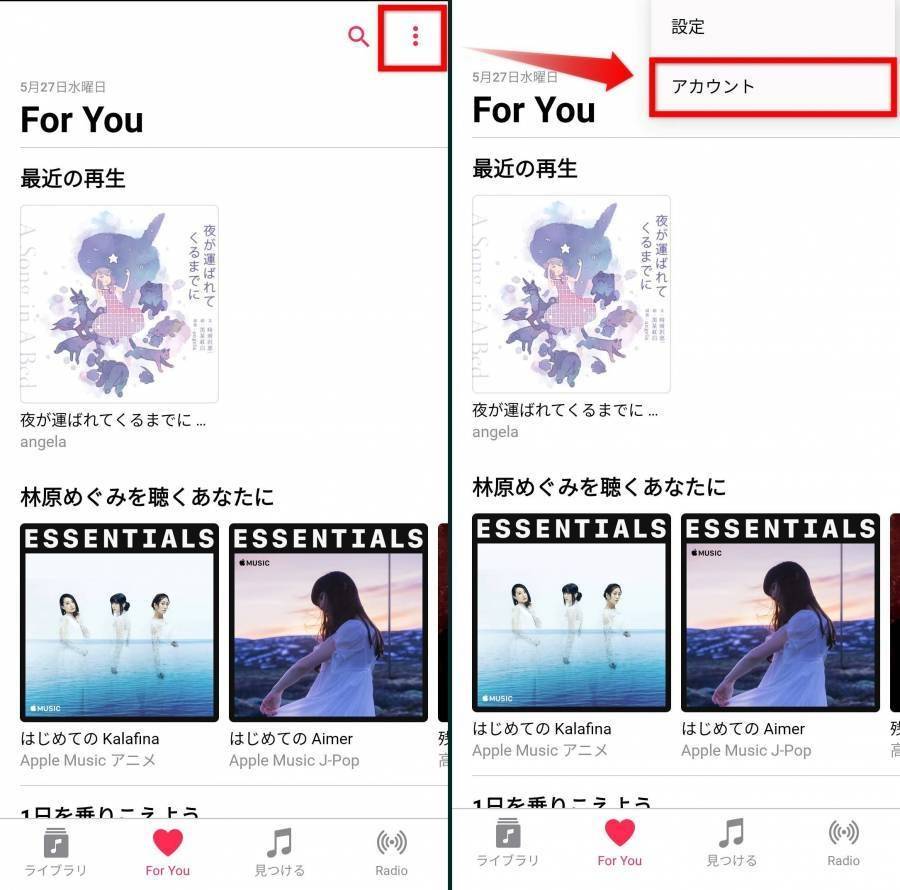
あとは「メンバーシップを管理」をタップし、「ファミリー」をタップすれば変更できます。
2.「メンバーシップを管理」をタップし、「ファミリー」をタップ
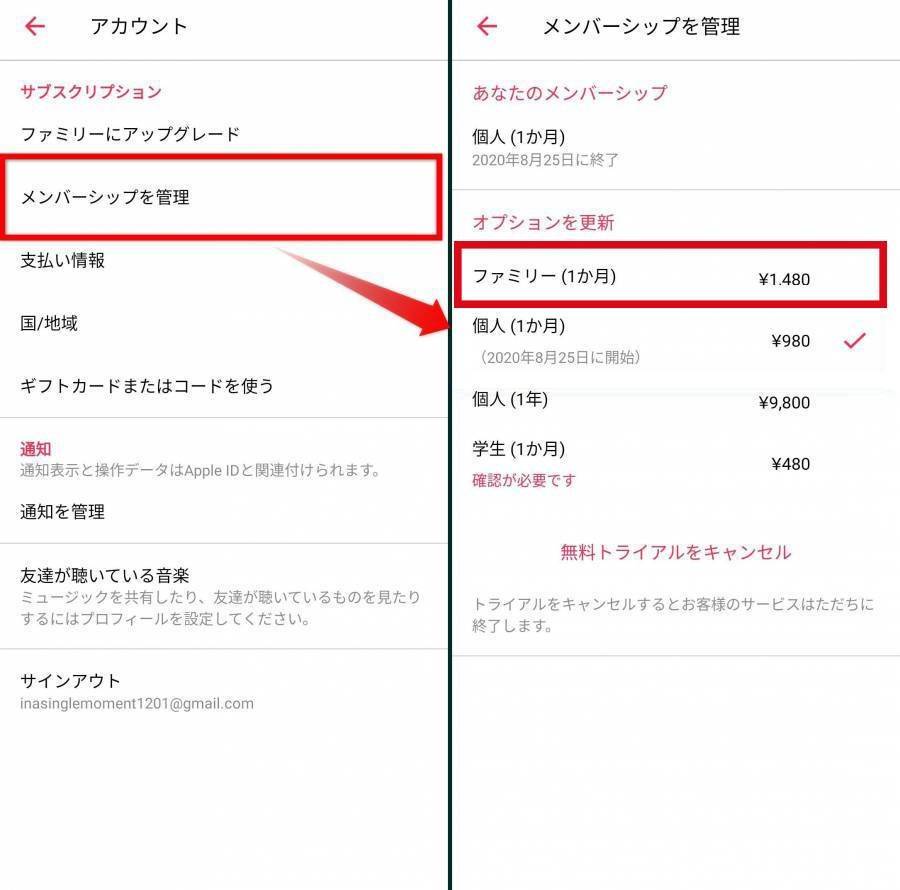
ファミリープランの解約方法
ファミリープランの解約方法は、いたってシンプルです。
1.管理者のアカウントから「サブスクリプションの管理」を選択
管理者のアプリから右上にある「アカウント」をタップし、「サブスクリプションの管理」を選択します。
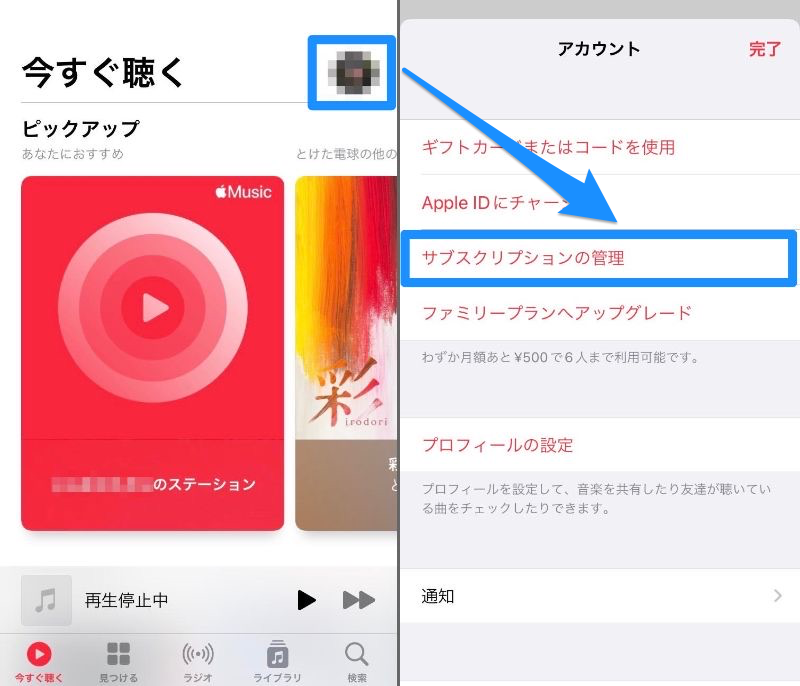
2.「サブスクリプションをキャンセル」を選択
「サブスクリプションをキャンセル」を選択すれば解約されます。
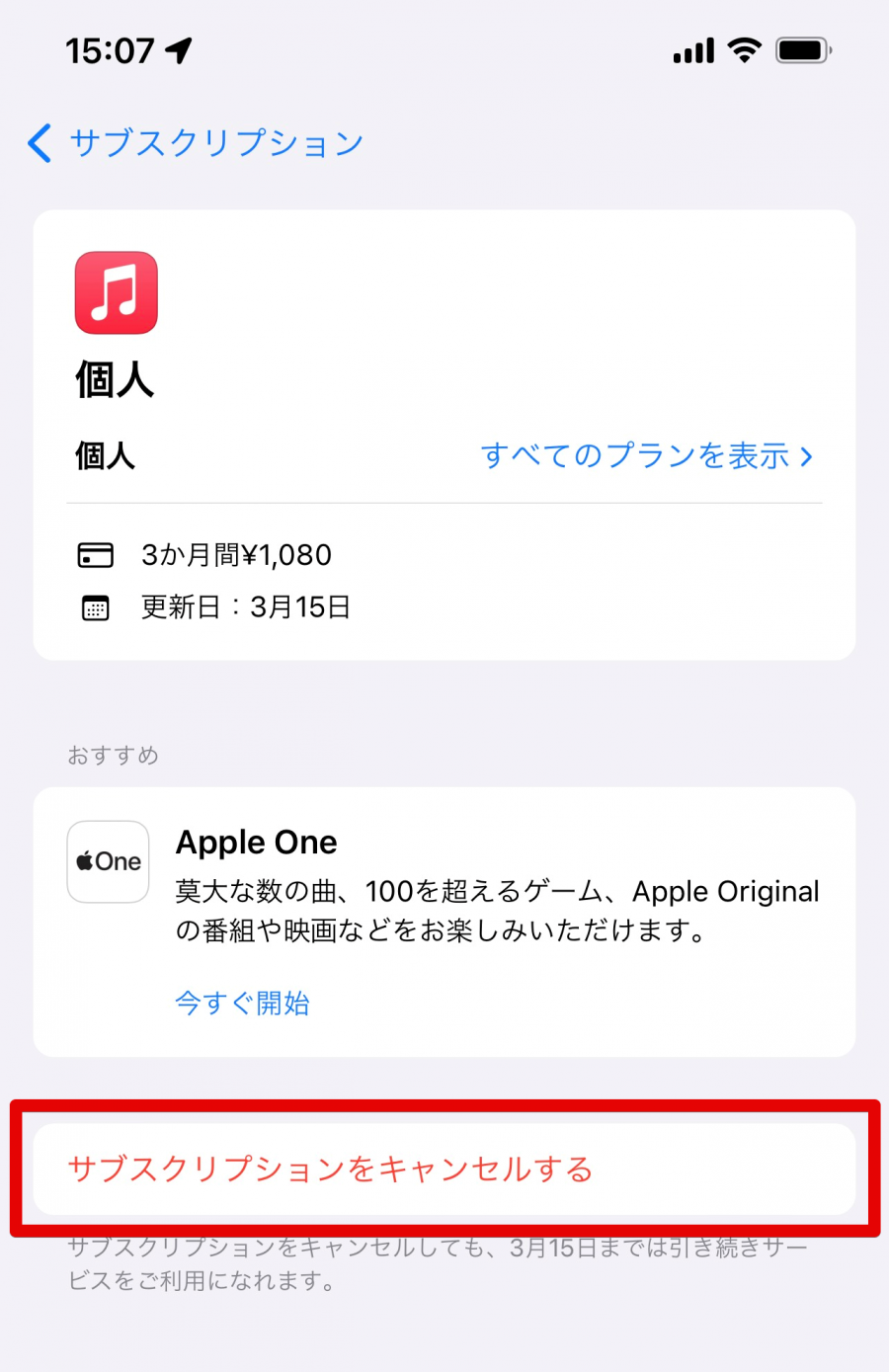
ファミリー共有ができない場合の対処法
ファミリー共有ができない場合の原因と対処法を紹介します。
原因① ファミリー共有機能がオフになっている
ファミリー共有機能がオフになっている場合があります。共有したい人の『Apple Music』の画面でファミリー共有機能がオンになっていることを確認しましょう。
原因② iCloudからサインアウトできていない
『Apple Music』メンバー共有できない原因の1つに「iCloudからサインアウトしていない」ことが考えられます。
ファミリープランのメンバー共有ができない場合、iCloudからサインアウトして再度試してみましょう。不具合が起きて、共有できていない可能性があります。
原因③ Apple Musicのファミリープランに登録されていない
ファミリープランに加入できていない場合があります。ファミリープランにちゃんと入っているかどうかは以下の手順で確認できます。
- 設定アプリを開く
- 画面上部の自分のアカウントを選択
- 「サブスクリプション」を選択
- 『Apple Music』を選択
- プランを確認する
原因④ ファミリープランがまだ反映されていない
『Apple Music』にファミリープランがまだ反映されていない場合があります。『Apple Music』のアプリを再起動してみましょう。
原因⑤ 「連絡先」のアプリに共有相手の連絡先がない
「連絡先」のアプリに共有相手メールアドレスや電話番号が追加されていないと送信できないことができます。
ファミリー共有をメールやSMSでする場合は、事前に管理者の連絡先アプリに共有したい相手の連絡先を登録しましょう。
原因⑥ 連絡先の共有が許可されていない
「連絡先」のアプリがほかのアプリへの共有を許可していない場合、招待が送れない場合があります。共有の設定は連絡先アプリを開き、共有設定から確認できます。
原因⑦ Apple Music側に不具合が起こっている
上記の対処をしてもファミリープランを共有できないのであれば、スマホを再起動する、もしくはOSのアップデートをしてみましょう。
再起動しても直らない場合は、『Apple Music』に何か不具合が起こっているかもしれません。Apple Musicに問い合わせをしたほうがいいでしょう。
Apple公式サポートはこちら。
ファミリープランの注意点
ここからはファミリープランの利用における注意点を紹介します。特に支払いに関しては注意が必要です。
ダウンロードしたデータを共有できない
ファミリープランの場合でも、ダウンロードした楽曲や作成したプレイリストは共有されず、それぞれのアカウントでのみ使えます。
同じ曲でも、ダウンロードしてオフラインで聴きたい場合はメンバーが各自でダウンロードする必要があります。
購入したものの支払いはすべて1人に
料金の支払いが一括で行えるのはメリットでもある反面、各メンバーが購入したコンテンツの料金も管理者が支払う必要があり、トラブルの原因になることも。
特に友人間でファミリープランに入っているときは、誰が支払うかや、割り勘した金額をいつ管理者に払うかなどを事前に決めておくと良いでしょう。
事前に決めるルールの例
支払いの規則
・コンテンツの購入前に相談する
・購入したら月末までに管理者に支払う
共有の範囲
・位置情報の共有はしない
共有相手に少しでも不安要素がある場合は、家族など信頼できる範囲に限定して共有したほうがよさそうです。
ファミリープランのQ&A
『Apple Music』ファミリープランに関してのよくある質問と回答をまとめました。
- 機種変更の時はどうしたらいい?
- 機種変更の際は新しい機種からAppleIDによるサインインすれば、これまで通り『Apple Music』が利用できます。
しかしダウンロードしていた楽曲は新しい端末で再度ダウンロードする必要があります。
- 個人からファミリーに加入すると曲が消える?
- 個人プランからファミリープランに移行しても、ライブラリの楽曲が消えることはありません。これまで通り使えます。
- Apple Musicだけをファミリー共有できる?
- ファミリー共有する際は『Apple Music』の機能だけをメンバー間で共有できます。
ファミリー共有を設定した後に表示される画面で『AppleMusic』のみにチェックを入れ、ファミリー共有すれば、購入アイテムや位置情報などの機能は共有されません。
こちらの記事もおすすめ




